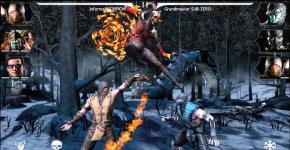Computerul se oprește constant. Computerul se oprește de la sine. Care sunt motivele și ce trebuie făcut? Motive pentru închiderea PC-ului și soluțiile acestora
De ce se oprește computerul și cum să găsiți motivul
În primul rând, să împărțim problema în două motive complet diferite. Computerul dvs. se oprește de la sine aproape imediat după ce îl porniți sau la un moment dat în timpul încărcării imediate a sistemului de operare? Dacă oprirea are loc instantaneu, probabil că o componentă a PC-ului sau a laptopului s-a defectat, de exemplu, a avut loc un scurtcircuit care a deteriorat sursa de alimentare, placa de bază sau procesorul.
Dacă computerul se oprește în timpul redării sau încărcării sistemului de operare, atunci aceasta este și o parte hardware, dar este mai ușor să o localizați, deoarece poate fi testată cu programe speciale. Aici vom lua în considerare abordarea generală - când computerul se oprește periodic sau aproape imediat după apăsarea butonului de pornire.
Există mai multe motive pentru care un computer se oprește, așa că este important să stabilim care este motivul cel mai probabil.
Computerul se oprește în timpul jocului
Mulți utilizatori încep să dea vina pe placa video. Dar este de remarcat faptul că, într-o astfel de situație, placa video trebuie luată în considerare după verificarea celorlalte două componente ale computerului. De obicei, simptomele dacă computerul se oprește în timpul jocului și placa video este de vină sunt diferite. PC-ul nu se oprește, dar pe monitor apar înghețuri sau artefacte.
Computerul se oprește din cauza unor probleme cu sursa de alimentare
Dacă computerul se oprește periodic în timpul jocului, atunci cel mai probabil motivul este sursa de alimentare. Oprirea are loc probabil din două motive. În primul rând: în timpul unui joc pe calculator, sarcina pe placa video crește.
În același timp, sursa de alimentare, care fie nu este proiectată pentru o astfel de sarcină de vârf, fie este pur și simplu de proastă calitate, nu poate rezista. Prin urmare, unitatea de sistem repornește.
Verificați sursa de alimentare. Dacă computerul durează ceva timp pentru a porni, aceasta nu înseamnă că sursa de alimentare a computerului funcționează normal. Din experiența mea, este mai probabil ca sursa de alimentare să provoace o oprire decât orice altă parte a sistemului. În mod ideal, trebuie să înlocuiți sursa de alimentare pentru a vă asigura că este 100% în stare de funcționare.
De ce altfel se oprește computerul de obicei?

Probleme cu procesorul
Un alt motiv pentru care computerul se oprește la pornirea unui joc este procesorul. Mai exact, temperatura sa critică. Acest lucru se datorează și unei creșteri a încărcăturii - în timpul jocului, cerințele privind puterea de procesare a procesorului cresc. În consecință, crește și temperatura. Dacă răcirea pe soclul CPU este slabă, atunci protecția este declanșată și computerul se oprește brusc.
Simptomele descrise nu se aplică neapărat jocurilor pe calculator. Dacă computerul se oprește atunci când vizionați un videoclip sau rulați aplicații „grele”, atunci cel mai probabil acest lucru se datorează și sarcinii crescute a sursei de alimentare sau a procesorului.
Computerul pornește și apoi se oprește imediat
Acest lucru este poate mai complicat. Alături de motivele descrise mai sus, pot apărea defecțiuni la alte componente ale sistemului. Dacă computerul se oprește când îl porniți, atunci motivul poate fi placa de bază sau RAM.

Probleme cu RAM
Când diagnosticați o defecțiune, sfatul este să începeți cu ceva simplu - cu RAM. Simptomele memoriei defectuoase sunt variate. Acestea includ înghețarea sistemului, întârzierile aplicațiilor și ale jocului și chiar și o repornire banală a computerului. După cum puteți vedea, nu totul este atât de simplu.
Dar ar trebui să verificați mai întâi memoria RAM, deoarece este mai puțin costisitoare și consumatoare de timp în comparație cu placa de bază. Citiți mai multe despre cum să vă verificați memoria RAM aici mai jos.

Probleme cu placa de baza
Dacă totul este în ordine cu memoria, iar computerul se oprește la încărcare, sfatul este să acordați atenție plăcii de bază. Testarea unei plăci de bază nu este o sarcină ușoară pentru o persoană nepregătită. Acum, să descriem câteva simptome care vă vor ajuta să determinați că atunci când porniți computerul, acesta se oprește tocmai din cauza unei defecțiuni a plăcii de bază.
Primul motiv este că placa de bază este în general deja uzată. În consecință, cel mai probabil nu are sens să-l repare din cauza componentei economice. Dacă computerul nu este foarte depășit, atunci puteți încerca să cumpărați un înlocuitor. Dacă computerul abia își poate mișca creierul, atunci ar trebui să vă gândiți să cumpărați un computer nou. În acest caz, nu se poate face nimic - defecțiunea plăcii de bază lovește cel mai greu buzunarele proprietarilor de computere învechite.
Al doilea motiv este microfisurile în lipirea plăcii de bază. Există două opțiuni aici - un astfel de defect poate dispărea de la sine, pentru o anumită perioadă de timp, ceea ce se întâmplă rar. Sau va trebui să cumpărați o nouă placă de bază.
Al treilea motiv când computerul se oprește imediat după pornire este defecțiunea condensatoarelor de pe placa de bază. Acest lucru poate fi tratat și prin residularea condensatoarelor cu altele noi. Cum să aflați ce condensator este rău și care nu este descris mai jos.
Al patrulea motiv. Dacă computerul se oprește atunci când Windows pornește, chipsetul de pe placa de bază se poate supraîncălzi. Puteți verifica cu un multimetru. Este mai bine să nu verificați cu degetul sau cu limba, deoarece vă puteți arde.
Computerul se oprește și pornește din alte motive
De fapt, pot exista multe motive, iar dacă nu aveți abilitățile adecvate de testare și testare a echipamentelor, atunci poate fi mai bine să apelați la un specialist.
Pe lângă problemele descrise, computerul se oprește spontan din următoarele motive:

Cablaj defect
prelungitor sau UPS defect
praf în unitatea de sistem (vezi poza)
căderi de tensiune
tensiune joasă în rețea
Toate acestea nu trebuie reduse, mai ales că verificarea acestor factori nu va dura mult timp. Apropo, motivele pot fi și legate de software. De exemplu, dacă computerul se oprește la fiecare 2 ore, atunci computerul poate avea viruși și trebuie eliminat.
Asigurați-vă că comutatorul de alimentare este setat corect. Acest lucru se aplică computerelor vechi; sursele de alimentare moderne nu suferă de acest arhaism. Cu toate acestea, dacă tensiunea de intrare a sursei de alimentare nu este corectă (prea scăzută), este posibil ca computerul să nu pornească. Cel mai probabil, computerul nu se va porni deloc sau se va reporni în mod constant dacă tensiunea în rețea este insuficientă.
Verificați posibilele cauze ale unui scurtcircuit în interiorul computerului. Acesta este foarte des motivul pentru care computerul se oprește, când computerul pare să pornească, dar apoi se oprește imediat. Desigur, acesta este un sfat pentru cei care au cunoștințele necesare.
Verificați butonul de pornire de pe partea din față a carcasei computerului. Se întâmplă adesea ca butonul să se blocheze și, prin urmare, computerul nu se poate porni, oprindu-se constant.
De asemenea, sfaturi pentru a încerca să reinstalați toate componentele computerului:
Verificați toate cablurile care provin de la sursa de alimentare
Reinstalați modulele de memorie
Conectați placa video într-un alt slot, dacă este posibil.
Deconectați și reconectați tastatura și mouse-ul. Desigur, este puțin probabil ca acestea să fie cauza unei probleme atât de grave, dar nu trebuie excluse. Reinstalați procesorul dacă bănuiți că nu se răcește corect. Șansa ca computerul să se închidă din cauza procesorului nu este cea mai mare, așa că această procedură trebuie efectuată după verificarea altor componente ale computerului.
Încercați să porniți computerul doar cu elementele esențiale: procesor, RAM și placă video. Dacă după aceasta funcționează, atunci problema este în echipamentul dezactivat. Dacă computerul încă se oprește, atunci puteți întoarce totul la locul său și puteți căuta motivul în continuare.
Cum să verificați de ce computerul se oprește de la sine
Deci, acum să trecem la verificarea motivului pentru care computerul se oprește constant. Cea mai ușoară modalitate de a verifica ce este exact în neregulă este înlocuirea părții sistemului care este suspectată. Dar mai întâi, sfatul este să vă curățați computerul de praf.
Pentru a elimina un procesor de a fi suspect, trebuie să înlocuiți pasta termică și să o testați cu programe speciale, de exemplu, folosind programul S&M pentru testarea procesorului și a memoriei RAM. Cel mai bine este să verificați temperatura procesorului prin BIOS, în secțiunea corespunzătoare:

RAM poate fi verificată și cu programul specializat MemTest86, pentru verificarea memoriei în DOS. Dacă în timpul procesului de verificare găsește erori critice, ar trebui să vă gândiți la funcționalitatea acestuia.
Alimentarea poate fi verificată cu ajutorul unui multimetru. Desigur, această oportunitate este disponibilă unei persoane instruite. Avertisment - NU INTRAȚI ÎN ECHIPAMENTE DE ÎNALTA TENSIUNE DECÂT DACĂ ARE CUMPĂRÂNȚA corespunzătoare
Placa de bază este destul de ușor de verificat vizual - pentru condensatori umflați. Desigur, microfisurile nu pot fi verificate în acest fel. Dar dacă totul este despre microfisuri, atunci puteți arunca placa cu liniște sau puteți încerca să o aspirați cu grijă și eficient.
Toate acestea pot fi înlocuite cu o singură verificare - eliminând componenta care este suspectată și înlocuind-o cu una 100% funcțională. Adevărat, această metodă nu este disponibilă pentru toată lumea, dar este eficientă și relativ simplă. Acest lucru este valabil mai ales pentru placa de bază, ale cărei simptome ale unei defecțiuni, atunci când computerul se oprește după pornire, pot fi atât de variate încât puteți trece prin jumătate din unitatea de sistem înainte de a ajunge la ea.
Mulți oameni nu își pot imagina acum viața fără utilizarea zilnică a unui computer. În urmă cu doar 10 ani era un lux, dar astăzi aproape toată lumea are un PC sau un laptop. Devenim din ce în ce mai dependenți de astfel de echipamente. Rapoarte lunare, fotografii dragi, documente personale și multe altele - toate acestea astăzi sunt stocate nu pe hârtie, ci pe hard diskul computerului. Să vorbim despre problemele comune, în special de ce computerul se oprește de la sine.
Câteva informații generale
Un computer este un echipament electronic costisitor și foarte complex care necesită întreținere periodică și funcționare adecvată. Nu este nevoie să spunem că computerul funcționează incorect sau instabil fără a respecta regulile de bază.
Probabil vă întrebați de ce computerul se oprește de la sine? Pentru a oferi un răspuns fără ambiguitate la această întrebare, este necesar să parcurgem un număr mare de opțiuni, ceea ce vom face în acest articol. Dar înainte de asta, aș dori să remarc că orice computer sau laptop, indiferent de vârstă sau stare tehnică, trebuie să fie actualizat din când în când. Se întâmplă că echipamentul pur și simplu și-a urmat cursul, resursa cardului mamă sau altă componentă importantă a fost epuizată și apar defecțiuni. Dar acum vom încerca să înțelegem mai precis de ce computerul se oprește de la sine, cum să-l reparăm și dacă este chiar posibil. Dar mai întâi lucrurile.

Praf în exces
Probabil, specialiștii din atelierele de reparații de calculatoare au încetat de mult să fie surprinși de cantitatea de praf care se poate depune în unitatea de sistem. Cu toate acestea, poate face o impresie de neuitat asupra ta. Dacă v-ați achiziționat computerul în urmă cu mai mult de un an și nu i-ați deschis niciodată capacul din curiozitate, atunci faceți acest lucru. Desigur, dacă echipamentul este încă în garanție, atunci acest lucru nu merită făcut, deoarece obligațiile semnate în contract vor fi încălcate. Și dacă brusc unitatea de sistem se defectează nu din cauza ta, dar sigiliile au fost deja rupte, va trebui să o repari pe cheltuiala ta.
Deci, ce să faci dacă computerul se oprește, întrebi? Deschideți capacul unității de sistem și vedeți dacă există praf acolo. Cantitățile excesive din acesta pot contribui la supraîncălzirea componentelor cheie (placă video, procesor) etc. Ca urmare, protecția este declanșată și computerul se oprește. În orice caz, nu va strica să eliminați praful folosind un aspirator obișnuit. Adevărat, trebuie să fiți extrem de atenți și mai întâi să opriți alimentarea echipamentului.

Probleme cu sistemul de operare
Înainte de a urca sub capacul unității de sistem, trebuie să înțelegeți propriul sistem de operare. Dacă toate problemele au început după reinstalarea Windows, atunci este evident că acesta este motivul. În plus, cazul poate fi legat de un program rău intenționat care a venit la dvs. prin Internet sau card de memorie. Modificarea codurilor sursă ale fișierelor va duce la erori. Sistemul va încerca să le repare repornind. Prin urmare, în primul rând, instalați un program antivirus.
Un alt punct important este că nu toate ansamblurile, în special cele piratate, funcționează stabil. Acest lucru este evident, așa că, dacă este posibil, încercați să instalați un sistem de operare licențiat sau unul „curat” piratat. Încercați să instalați un alt sistem de operare, dacă problema nu este rezolvată, atunci trebuie să căutați în altă parte. Desigur, trebuie să începeți cu cel mai simplu și despre asta vom vorbi.

Pasta termică s-a uscat
În general, destul de des, orice defecțiune a unui computer este asociată cu supraîncălzirea unităților principale de lucru. Pasta termică uscată este unul dintre principalele motive pentru această încălzire foarte excesivă, critică. Calculatoarele moderne sunt protejate în mod fiabil de căldură. Dacă temperatura atinge un maxim critic, computerul se oprește. Se va porni în 5-15 minute, adică când unitatea s-a răcit. Dar PC-ul se va porni și după câteva minute se va opri din nou, iar acest lucru se va repeta la infinit.
Motivul poate fi foarte banal - pasta termică s-a uscat. Ce este pasta termică, te întrebi? Așa-numita interfață termică este necesară pentru îndepărtarea eficientă a căldurii din zona de lucru. Aceasta este o substanță vâscoasă care ajută la răcirea procesorului, a plăcii video și în toate acele locuri în care există coolere. Deci, reparația computerului va fi necesară exact când pasta se usucă. Trebuie schimbat cel puțin o dată la câțiva ani, cel puțin este recomandat să faceți acest lucru.
Computerul se oprește în timpul funcționării: cauze și soluții
După cum sa menționat, de multe ori miezul problemei este o temperatură prea ridicată. Procesorul în acest caz este punctul cel mai vulnerabil. Cert este că în timpul funcționării se încălzește foarte mult, așa că această unitate este extrem de dependentă de funcționarea eficientă a răcitorului. Adesea problema constă în următoarele. Ați overclockat procesorul și ați crescut puterea cu, să zicem, 10%. În același timp, ventilatorul se rotește cu aceeași viteză. Acest lucru va duce inevitabil la și, posibil, eșecul acestuia. Cu toate acestea, dacă overclockați corect, conform instrucțiunilor, este puțin probabil să apară probleme.

Repararea computerelor după o defecțiune a procesorului este rapidă, dar foarte costisitoare. Un procesor puternic vă va costa o sumă semnificativă de bani. Determinarea dacă un procesor este o verigă slabă este foarte simplă. Pentru a face acest lucru, puteți descărca un program care controlează temperatura acestuia. Dacă ajunge la limita superioară, cu siguranță o vei observa. Rămâne doar să luăm măsurile corespunzătoare.
Despre sursa de alimentare
Există relativ puține situații în care sursa de alimentare este vinovată de o oprire bruscă, dar ele apar. Cel mai adesea acest lucru se întâmplă din cauza puterii sale insuficiente. De exemplu, ați cumpărat o unitate de sistem și apoi ați schimbat placa video și procesorul cu analogi mai puternici. În același timp, a rămas standard. Când sarcina crește, de exemplu, atunci când rulați un joc solicitant, este posibil să nu furnizeze suficientă putere „încărcării” unității de sistem și să se oprească.
Dacă computerul se oprește când îl porniți, atunci lucrurile sunt foarte proaste. Cel mai probabil, va trebui să înlocuiți sursa de alimentare cu una mai puternică. Apropo, acest parametru trebuie calculat și pentru a nu cheltui prea mult. Cu cât este mai puternică unitatea de sistem în ansamblu, cu atât ar trebui să fie mai productivă sursa de alimentare. Apropo, uită-te la răcirea lui, poate că există prea mult praf acolo.
Opriri din cauza plăcii video și a memoriei RAM
Dacă computerul se oprește în timpul jocului, atunci cel mai probabil ne confruntăm cu un fel de defecțiune a plăcii video. Problema poate fi că răcitorul nu poate face față, ca urmare, temperatura crește și protecția este declanșată. Dacă v-ați overclockat placa video, reveniți totul la setările din fabrică și poate că problema va dispărea.
În ceea ce privește memoria RAM, este mai bine să începeți diagnosticarea cu ea. Dacă observați înghețari periodice sau redarea incorectă a fișierelor video și a jocurilor, atunci problema poate fi cu memoria RAM. Îl puteți verifica sub încărcare folosind programul AIDA 32/64.

Placa de baza
Acesta este cel mai scump și important element al unității de sistem. Pe placa de bază se sprijină întregul sistem. Dacă computerul se oprește în timpul pornirii, acesta poate fi un semnal că este timpul să verificați placa de bază. În cazul în care condensatorii se defectează, ei pot fi residulați. Dacă s-au format microfisuri în lipire, atunci există șansa ca acestea să se umple de praf și totul să cadă la loc. În caz contrar, va trebui să schimbați placa.
Există și un element atât de important precum chipset-ul, acesta se află pe placa de bază și este răcit de un mic cooler metalic. Deci, se supraîncălzește adesea, motiv pentru care sistemul de operare repornește. Verificați-l cu un multimetru și schimbați răcitorul dacă este necesar.
Dispozitivul I/O este dezactivat
Nu este neobișnuit să întâmpinați probleme cu tastatura, mouse-ul, camera web și alte dispozitive periferice care se deconectează intermitent. Din fericire, majoritatea acestor afecțiuni pot fi eliminate ușor și rapid. Unele lucruri pot fi rezolvate prin instalarea celor mai recente drivere. Dacă acest lucru nu ajută, atunci problema poate fi cu portul la care este conectat dispozitivul. Dacă tastatura de pe computer este dezactivată, verificați dacă driverul este actualizat și că portul funcționează. Dacă toate celelalte nu reușesc, duceți tastatura la un atelier de reparații pentru a vedea dacă aceasta este problema.

Se întâmplă ca sunetul de pe computer să se oprească brusc. În acest caz, este logic să verificați același port și apoi firul care merge la difuzor. Este foarte posibil ca driverul dvs. de sunet să se fi prăbușit; în acest caz, niciun sunet nu va fi redat pe computer. Cel mai recent driver poate fi descărcat de pe site-ul oficial al producătorului.
Cum să vă configurați corect computerul
Cel corect joacă un rol important. Aceasta se referă la diferite setări BIOS; în special, nu este recomandat să overclockați computerul. Dacă faci asta, atunci evaluează cu sobru toate riscurile. În computerele personale foarte slabe, overclockarea nu va da nicio creștere a performanței. Este recomandabil să folosiți întotdeauna setările și frecvențele din fabrică, care vor garanta funcționarea pe termen lung și neîntreruptă. De exemplu, dacă un monitor de computer se oprește în timpul funcționării, aceasta poate indica o defecțiune treptată a matricei. Vă va fi mai ușor să cumpărați un afișaj nou decât să îl reparați pe cel vechi. Această defecțiune nu are nimic de-a face cu dvs., dar este mai bine să lăsați tot ce este în unitatea de sistem așa cum este.
Concluzie
După cum puteți vedea, există destul de multe motive pentru care un computer se oprește de la sine. Pentru a rezolva rapid problema, se recomandă utilizarea programelor de monitorizare. În acest fel puteți controla temperatura tuturor componentelor. Dacă este necesar, puteți efectua un test de încărcare, care va arăta exact ce eșuează și de ce PC-ul se închide. În ceea ce privește reparațiile, este puțin probabil să reușiți să lipiți eficient condensatorii plăcii de bază, dar oricine poate înlocui pasta termică sau poate elimina praful. Pentru ca computerul să funcționeze mult timp, este necesar să se asigure o tensiune stabilă. Pentru a face acest lucru, utilizați stabilizatori de tensiune și veți fi fericit.
Adesea apare problema de oprire spontană a computerului. Dacă acest lucru nu s-a întâmplat înainte, atunci acesta este un semn că a avut loc fie o defecțiune a software-ului, fie a sistemului. Pot exista un număr mare de motive. În același timp, utilizatorul poate remedia singur orice defecțiune. Tot ce aveți nevoie sunt cunoștințe de bază despre software și hardware.
Există mai multe motive pentru această problemă:
- Supraîncălzire Dacă computerul se oprește la ceva timp după ce l-a pornit, atunci poate că problema constă în supraîncălzirea unei părți. Supraîncălzirea poate apărea din cauza problemelor cu sistemul de răcire - răcitoare, sau din cauza prafului depus pe plăci.
Este important să înțelegeți exact când are loc oprirea:
- Dacă oprirea are loc în timpul rulării aplicațiilor grafice (jocuri, videoclipuri), atunci problema constă cel mai probabil în supraîncălzirea plăcii video.
- Dacă sistemul îngheață înainte de a se închide, înseamnă că procesorul se supraîncălzi.
În scopuri de diagnosticare, ar trebui efectuată o inspecție externă a plăcilor și răcitoarelor. Dacă este vizibil un strat de praf, ar trebui să curățați temeinic componentele computerului - toate plăcile, răcitoarele. De asemenea, în scop preventiv, este necesară înlocuirea pastei termice de pe procesorul central și placa video.
La inspecție, se poate dovedi că unele răcitoare sunt defecte. În acest caz, acestea ar trebui înlocuite. Când înlocuirea nu este posibilă, merită să încercați să o „reînvie” pe cea veche. Pentru a face acest lucru, trebuie să îndepărtați autocolantul și dopul de cauciuc de pe corpul răcitorului și să adăugați 2-3 picături de ulei de mașină. Apoi rotiți puțin lamele, astfel încât uleiul să se răspândească peste rulment. Poate că după aceasta răcitorul va funcționa ca nou, îndeplinindu-și cu succes funcția.
Funcționare defectuoasă a rețelei de alimentare sau a rețelei electrice
Adesea, cauza unei opriri a calculatorului poate fi tensiunea de la rețea. Puteți verifica tensiunea folosind un multimetru convențional. Tensiunea care garantează funcționarea normală a aparatelor și echipamentelor electrice este de 220 volți. Gama de tensiune de funcționare a sursei de alimentare este 200 - 240 volți. Dacă tensiunea măsurată de multimetru este diferită, ar trebui să sunați la un electrician și să rezolvați problema. De asemenea, achiziționarea unui stabilizator de înaltă calitate poate fi o soluție la problemă.
Un alt motiv poate fi o defecțiune a cablajului. Ar trebui să inspectați cutia de joncțiune și prizele pentru a vă asigura că nu există contacte proaste acolo, care ar putea cauza scurtcircuite și alte probleme. Merită să observați dacă computerul se oprește atunci când în apartament sunt pornite aparate electrice puternice (de exemplu, un fier de călcat sau un fierbător). Dacă se observă un astfel de model, ar trebui să contactați un specialist pentru a înlocui cablurile. Această problemă este mai gravă decât pare, deoarece pe lângă închiderea aleatorie a computerului, pot exista probleme mai grave.
Sursa de alimentare este un element important, fără de care este imposibil să porniți un computer. Următoarele probleme sunt posibile când vinovatul este sursa de alimentare:
- Supraîncălzirea unității din cauza unui răcitor defect.
- Condensatoare umflate sau alte elemente.
- Supraîncărcare. Sau, în cuvinte simple, o lipsă de curent de la sursa de alimentare. Această problemă este relevantă atunci când, cu o sursă de alimentare slabă, sunt instalate componente solicitante. Ca urmare, sursa de alimentare se oprește sau nu furnizează deloc energie.
Este destul de ușor să verificați dacă există o problemă cu sursa de alimentare. Pentru a face acest lucru, ar trebui să-l înlocuiți temporar cu altul, de preferință mai puternic. Dacă computerul nu se mai oprește singur, grozav, rădăcina tuturor problemelor a fost găsită. Acum există două moduri:
Încercați să găsiți problema unei surse de alimentare întrerupte. Pentru a face acest lucru, trebuie să îl dezasamblați, să verificați toți condensatorii - dacă se găsesc umflați, atunci trebuie să le înlocuiți cu altele noi. De asemenea, este necesar să curățați unitatea de praf și să verificați funcționalitatea răcitorului. Dacă după „reanimare” problema rămâne, treceți la următorul punct.
Când nu există timp sau cunoștințe pentru a diagnostica și repara sursa de alimentare, soluția este înlocuirea acesteia cu una nouă. În acest caz, este mai bine să cumpărați un element mai puternic.
Infectarea computerului cu viruși
Destul de des există cazuri când computerul se oprește din cauza virușilor. Infecția apare atunci când nu sunt instalate programe speciale de protecție. De exemplu, atunci când descărcați un film de pe un site web, un utilizator poate prinde cu ușurință codul rău intenționat încorporat în fișierul filmului. De asemenea, este posibil să prindeți un cal troian de pe unitățile flash ale altor persoane. Se întâmplă ca hackerii să creeze în mod deliberat carduri flash infectate pentru a pătrunde în computerul victimei.
Computerul dvs. este tratat pentru viruși folosind utilitare antivirus care scanează toate fișierele de pe hard disk și identifică software-ul nedorit sau codul rău intenționat. Dacă utilitarul de detectare a virușilor nu a ajutat să facă față problemei închiderii spontane, atunci soluția poate fi crearea unui mediu special de „vindecare”. Ar putea fi o unitate flash sau un disc - nu contează.
Pentru a crea astfel de medii, trebuie să descărcați un software special care a fost creat special pentru a rezolva problemele cu virușii. De regulă, astfel de programe vin cu instrucțiuni detaliate de utilizare și instalare, astfel încât chiar și un utilizator fără experiență poate efectua „tratamentul”.
După ce ați creat mediul de „vindecare”, ar trebui să selectați pornirea de pe un card flash sau disc în BOIS, apoi reporniți computerul. Ulterior, se va lansa programul instalat, care ar trebui să fie lansat în modul de diagnosticare. Procesul de scanare a virușilor poate dura mult timp, deoarece în acest caz se efectuează o scanare mai aprofundată. În orice caz, totul depinde de capacitatea hard disk-ului și de numărul de fișiere de pe acesta.
Când programul anunță utilizatorul că scanarea este completă, trebuie să reporniți computerul. În majoritatea cazurilor, toate problemele legate de oprirea computerului sunt rezolvate după astfel de manipulări. Dacă problema persistă, atunci este posibil să reinstalați sistemul de operare.
Probleme minore
Se întâmplă ca problema să pândească într-adevăr într-un loc în care nu te aștepți. De exemplu, butonul de pornire/oprire al computerului se poate bloca. Pentru a o remedia, puteți duce unitatea de sistem la un centru de service. Sau, dacă nu aveți timp sau dorința de a merge, rezolvați singur problema.
Pentru a rezuma, putem spune că ar trebui să „ascultați” cu atenție computerul și să monitorizați starea acestuia - curățați-l și verificați periodic, atât vizual, cât și folosind programe speciale.
Dacă computerul se oprește de la sine la ceva timp după pornire, aceasta este o defecțiune gravă în funcționarea sa. Cauza ar putea fi fie o eroare de software, fie o defecțiune hardware. Cum se rezolvă problema închiderii spontane este descrisă în acest articol.
Motivul software
Principiul de funcționare al sistemului de operare Windows este acesta: setările fiecărui software sau date despre hardware-ul PC-ului sunt înregistrate într-o bază de date specială numită registry. Particularitatea este că în timp se înfundă cu înregistrări învechite sau deteriorate. Acesta din urmă este cel care poate duce la oprirea aleatorie a computerului.
Unul dintre motivele apariției lor este impactul malware-ului (mai ales având în vedere modificările frecvente de către utilizator la setările implicite de securitate). Pentru a vă curăța sistemul de astfel de programe, scanați-l cu cea mai recentă versiune de antivirus.
Un exemplu de utilizare a produsului antivirus portabil „Dr. Web CureIt! ":
Curățarea computerului de malware nu garantează că problema va fi eliminată. În unele cazuri, trebuie să editați manual registry. Acesta este un proces complex pe care doar un profesionist îl poate face. Prin urmare, cea mai eficientă soluție în această situație ar fi restabilirea sistemului dintr-o copie de rezervă sau reinstalarea sistemului de operare.
Probleme la hardware
Starea hardware-ului PC-ului afectează în mod direct și adesea performanța Windows. Acordați atenție, în primul rând, la cele mai importante părți ale hardware-ului.
Defecțiunea sursei de alimentare
Sursa de alimentare este responsabilă pentru furnizarea de curent continuu tuturor componentelor computerului. Probleme din cauza cărora sursa de alimentare decide să se închidă: 
- Tensiune joasă în rețea. De obicei, apare datorită includerii dispozitivelor puternice în rețeaua electrică. Rezolvat parțial prin conectarea unui stabilizator de tensiune la computer.
- Hardware puternic. Componentele solicitante ale PC-ului pot necesita mai multă putere decât poate furniza sursa de alimentare, ceea ce poate cauza, de asemenea, oprirea acestuia. În acest caz, este necesar să-l înlocuiți cu unul mai puternic.
- Răcire insuficientă. Supraîncălzirea sursei de alimentare are loc fie din cauza funcționării slabe a ventilatorului (necesită lubrifiere sau înlocuire), fie atunci când se acumulează o cantitate mare de praf, din care trebuie curățat în mod regulat.
- Condensatoare defecte. Problema este legată atât de calitatea proastă a blocului în ansamblu, cât și de uzura acestuia. Acest lucru poate fi rezolvat fie prin resoldarea condensatoarelor, fie prin înlocuirea sursei de alimentare cu una nouă.
Supraîncălzirea procesorului sau a plăcii video
Procesorul central și procesorul video se pot supraîncălzi din cauza eliminării insuficiente a căldurii din ele de către sistemul de răcire. De obicei, acest lucru se întâmplă atunci când sunt încărcate cu aplicații „grele”: jocuri, editori video etc.
Există software care poate fi folosit pentru a monitoriza temperatura hardware-ului în timp real. De exemplu, " ". 
Dacă temperatura CPU sau GPU în timpul funcționării normale depășește 60 °C, atunci trebuie luate măsuri pentru a o reduce.
Inspectați vizual „interiorul” computerului. O cantitate mare de praf indică necesitatea curățării. În plus, acest lucru poate fi indicat de sunetul caracteristic al ventilatoarelor (zumzet crescut) care elimină căldura din radiatoarele procesorului. De asemenea, nu uitați de pasta termică, care joacă un rol important în procesul de răcire și necesită înlocuire la fiecare șase luni.
Pentru o curățare sigură și de înaltă calitate a computerului, apelați un specialist. Dacă doriți să o faceți singur (de exemplu, scăpați de praful de pe răcitor și înlocuiți pasta termică), urmați acești pași:

Important! Efectuați aceste acțiuni pe propriul risc și risc! Succesul procedurii depinde de nivelul dumneavoastră de competență. Asigurați-vă că nu există tensiune înainte de a începe lucrul.
- Opriți alimentarea ventilatorului CPU într-o direcție strict verticală.

Important! Îndepărtarea neglijentă poate deteriora contactele!
- Deconectați elementele de fixare a răcitorului de la placa de bază.

Notă! Diferite computere folosesc diferite elemente de fixare: console, zăvoare etc.
- Pentru a curăța răcitorul, utilizați cutii de aer sau suflați-l singur. Deconectarea ventilatorului de la radiator vă va permite să-l curățați mai bine.
- Curățați vechea pastă termică de pe CPU și radiator folosind o cârpă ușor umezită cu alcool.

- Aplicați un strat subțire de pastă termică pe procesor folosind un tampon de bumbac.

- Atașați răcitorul pe placă.
- Porniți alimentarea ventilatorului.
Pentru a îndepărta praful de pe placa video:



Sfat! Dacă aveți mai multe stick-uri de memorie, încercați să le testați introducându-le unul câte unul într-un slot. Data viitoare când opriți computerul, unul dintre ele poate fi identificat ca fiind problematic.
De asemenea, în cazurile de încărcare mare (de exemplu, în timpul overclockării), pot fi folosite radiatoare speciale pentru benzi cu cantități mari de memorie, care îmbunătățesc transferul de căldură și previn supraîncălzirea.
concluzii
Când computerul se oprește aleatoriu, este important să determinați cauza problemei. Poate fi atât la nivel software, cât și la nivel hardware. Având cunoștințele adecvate, puteți face singur diagnosticul. În caz contrar, trebuie să apelați la un specialist.
Una dintre cele mai frecvente probleme cu un computer este că acesta se oprește imediat după pornire. Arata astfel: utilizatorul apasă butonul de pornire, procesul de pornire standard pare să înceapă (ventilatoarele încep să se rotească, se aude un semnal sonor caracteristic) și literalmente după câteva secunde computerul se oprește complet.
Când apăsați din nou butonul de pornire, este posibil ca computerul să nu pornească deloc, deși uneori după a doua apăsare pornește normal. Ce ar putea cauza o asemenea pacoste?
Principalele motive
Pentru a înțelege exact unde se află problema, trebuie să vă amintiți cum a apărut. Problemele de încărcare pot fi cauzate de:

Dacă nu vă amintiți evenimentele anterioare (cu alte cuvinte, problemele au apărut brusc), dar computerul se pornește și se oprește singur la nesfârșit, trebuie să căutați motivele în hardware-ul însuși. Cel mai probabil, aveți probleme cu RAM, sursa de alimentare, placa video sau placa de bază.
Cauzele problemelor la pornirea unui PC pot fi împărțite în două categorii: cele care sunt vizibile imediat și cele care necesită un oarecare efort pentru a fi detectate.
Probleme vizibile
Deci, să începem cu o inspecție vizuală a computerului:

 Dacă nu se respectă nimic din cele de mai sus, scoateți sistemul de răcire din procesor. Inspectați baza radiatorului și cipul în sine - dacă sunt complet uscate, este timpul să înlocuiți pasta termică, deoarece absența acesteia face ca procesorul să se supraîncălzească brusc atunci când este pornit.
Dacă nu se respectă nimic din cele de mai sus, scoateți sistemul de răcire din procesor. Inspectați baza radiatorului și cipul în sine - dacă sunt complet uscate, este timpul să înlocuiți pasta termică, deoarece absența acesteia face ca procesorul să se supraîncălzească brusc atunci când este pornit.
Același lucru trebuie făcut dacă vedeți o cantitate excesivă de pastă termică care s-a răspândit chiar și în afara cipului - în acest caz, când unitatea de sistem este pornită, contactele procesorului se închid.
Toate aceste probleme interferează cu disiparea căldurii de la cipurile mari și CPU, astfel încât firmware-ul de monitorizare hardware oprește alimentarea computerului pentru a preveni deteriorarea termică a componentelor. Odată ce problemele sunt rezolvate, computerul va porni normal.
Probleme cu componenta
Dacă problema nu este vizibilă vizual, cel mai probabil minte în hardware-ul propriu-zis. Cu alte cuvinte, unele componente au eșuat.

Pe lângă cele de mai sus, puteți încerca următoarea opțiune: scoateți toate plăcile din unitatea de sistem, lăsând doar placa de bază cu procesorul și coolerul și încercați să porniți. Dacă computerul emite un bip, dar nu se oprește, încercați să instalați câte o componentă la un moment dat (desigur, oprind alimentarea computerului de fiecare dată) pentru a afla care dintre ele eșuează. Dacă computerul încă se oprește imediat după pornire și, în același timp, este instalată o sursă de alimentare cunoscută, există două opțiuni: procesorul sau placa de bază în sine a eșuat.
Probleme cu sistemul de operare
 Dacă după deconectarea HDD-ului cu sistemul pornește computerul, problema este fie în sistem, fie în unitate. Pentru a clarifica acest punct, lăsați unitatea conectată la sursa de alimentare, deconectând cablul de interfață. Dacă computerul nu pornește, cauza problemei se află în HDD. Dacă pornirea a avut succes, de vină este sistemul de operare.
Dacă după deconectarea HDD-ului cu sistemul pornește computerul, problema este fie în sistem, fie în unitate. Pentru a clarifica acest punct, lăsați unitatea conectată la sursa de alimentare, deconectând cablul de interfață. Dacă computerul nu pornește, cauza problemei se află în HDD. Dacă pornirea a avut succes, de vină este sistemul de operare.
În cazurile în care sistemul de operare este vinovat, pot exista mai multe soluții. Algoritmul acțiunilor depinde în mare măsură de pornirea computerului. Dacă, la prima încercare, computerul se oprește imediat, iar la a doua începe încărcarea normală (adică, vă puteți conecta în continuare la sistem), încercați următoarele:

Dacă nu vă puteți autentifica, încercați să verificați discul pentru sectoare care nu pot fi citite sau să reinstalați sistemul de operare.
Dacă nicio acțiune nu ajută și computerul încă refuză să pornească normal, există o singură cale de ieșire - duceți unitatea de sistem la un centru specializat.